![]()
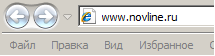
В зависимости от того, каким браузером Вы пользуетесь, откроются разные окна. Рассмотрим на некоторых примерах:
Если вы пользуетесь браузером Internet Explorer, может быть два варианта:
Вариант 1: Если у вас загрузилась страница, где написано:

Ниже нажимаете на:
![]()
Вариант 2: Откроется окно «Предупреждение системы безопасности». В первом окне ставим галочку и нажимаем «ОК» (если окно не появляется, то пропускаем этот шаг).

Во втором окне «Предупреждение системы безопасности» нажимаем «Да».
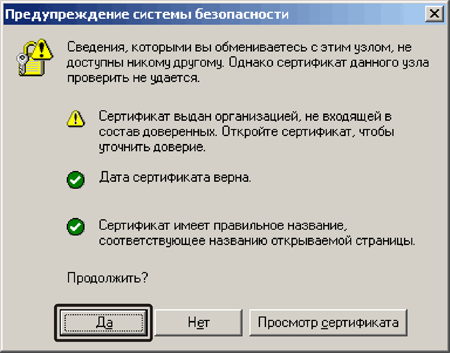
Если вы пользуетесь браузером Mozilla FireFox:
В открывшемся окне "Ошибка при установлении защищенного соединения" нажимаем: «Я понимаю риск». Добавляем исключение:

Получаем сертификат:

Подтверждаем исключение безопасности:

Если вы пользуетесь браузером Opera:
В открывшемся окне «Проблема безопасности» нажимаем «Принять»:
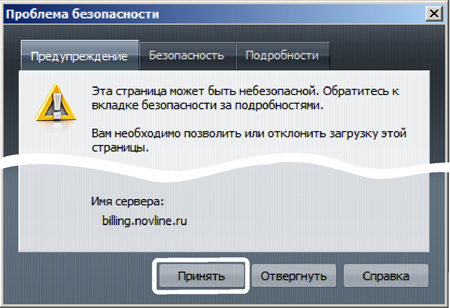
Если вы пользуетесь браузером Google Chrome:
В открывшемся окне «Сертификат безопасности сайта не является достоверным» нажимаем «Продолжить все равно»:
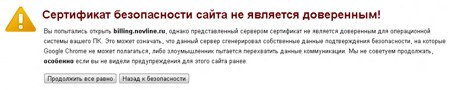
Если Вы все сделали правильно, появится новое окно, в котором выбираем свой интерфейс пользователя.
Если вы подключены по технологии DOCSIS:
![]()
Если вы подключены по технологии MetroEthernet:
![]()
После того, как Вы выполнили пункт 4, появится окно, где вам предложат заполнить поля «Пользователь» и «Пароль». Личные данные для захода на страничку статистики (вводить маленькими латинскими буквами).
Для получения личных данных для захода на страничку статистики обратитесь в службу технической поддержки компании НовЛайн по телефону: (8162) 502-502.
Режим работы технической поддержки по телефону:
Пн.-Пт.: 9:00 — 23:00 без обеда.
Сб., Вс.: 11.00 — 17:00 без обеда.
По другим интересующим вас вопросам (в том числе организация подключения, финансовые вопросы, вопросы по качеству работы телевидения) обращайтесь в абонентский отдел компании НовЛайн по телефону: (8162) 502-500.
Режим работы абонентского отдела:
Пн.-Пт.: 9:00 — 18:00 без обеда
Сб.: 11.00 — 17:00 без обеда
Вс.: выходной.